Secili version i iOS 8 zakonisht na sjell sfonde të reja dhe interesante që mund ta përdorim për të personalizuar pajisjen tonë sipas shijeve tona. Ne mund të zgjedhim fotografi të natyrës ose objekteve, imazhe me ngjyra të ndryshme dhe forma gjeometrike, dhe gjithashtu imazhe dinamike. Këto imazhe dinamike do të shtojnë lëvizjen në sfondin e iPad-it tonë vazhdimisht, që do të thotë një rritje në konsumin e baterisë. Ne gjithashtu mund të përdorim çdo imazh që kemi ruajtur në iPad-in tonë (listë, çdo album, foto në transmetim), i cili na lejon të përdorim fotografinë ose imazhin që na pëlqen më shumë që të kemi gjithmonë në pamje në ekranin tonë të kyçjes ose në sfondi i trampolinës.
Ndryshoni sfondin e iPad
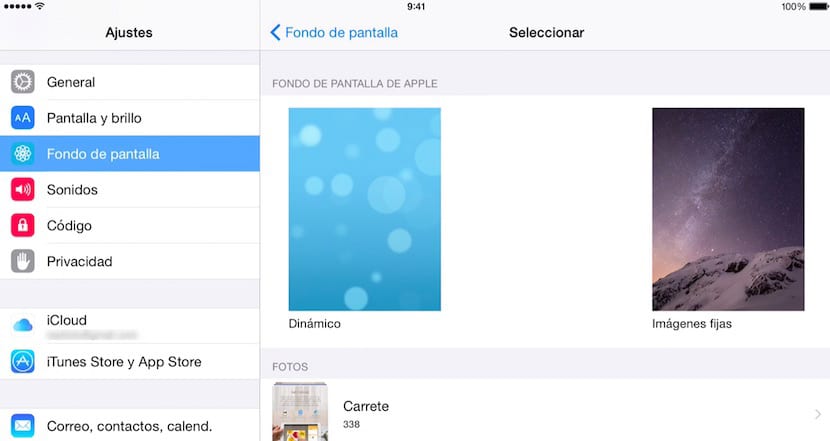
- Para së gjithash ne drejtohemi lart settings > Letër-muri
- Më poshtë do të shfaqen dy imazhe që korrespondojnë me imazhin e sfondit që kemi vendosur në ekranin e kyçjes dhe imazhin që kemi vendosur në ekranin kryesor / trampolinë.
- Për të ndryshuar imazhin e treguar, klikoni në Zgjidhni një fond tjetër.
- Në ekranin tjetër duhet të zgjedhim llojin e imazhit që duam të vendosim si sfond: imazh fiks, dinamik (me lëvizje) ose një imazh nga mbështjellja jonë.
- Pasi të kemi zgjedhur llojin e imazhit që duam të vendosim si imazh të sfondit, do të klikojmë mbi të zgjedhim se ku duam ta vendosim, në pjesën e poshtme të trampolinës ose në ekranin e kyçur.
Në fund të ekranit do të gjejmë opsionet e mëposhtme:

- Ekran i kyçur, për të rregulluar imazhin në ekranin e bllokut të iPad-it tonë.
- Ekrani fillestar, e cila do të na lejojë të vendosim imazhin në ekranin kryesor / trampolinë të pajisjes sonë.
- Të dyjaDuke klikuar në këtë opsion, imazhi do të vendoset në të dy ekranet.
- Më në fund gjejmë opsionin thellësi, i cili aktivizohet si parazgjedhje, ky opsion do të lëvizë imazhin e sfondit ndërsa lëvizim pajisjen.
Mundemi gjithashtu vendosni imazhin e sfondit direkt nga mbështjellja të pajisjes sonë. Për ta bërë këtë, thjesht duhet të shkojmë në imazhin në fjalë, të klikojmë në butonin e ndarjes dhe të zgjedhim Wallpaper, në mënyrë që të shfaqet menyja e mëparshme, ku do të zgjedhim se ku duam të tregojmë imazhin, në ekranin e kyçjes ose në ekranin e fillimit.
